PPT怎么制作容器水面上升的动画效果?
如今PPT制作已经成为办公室必备技能之一,可以制作各种各样的自定义动画,想要使用ppt制作容器中水面上升动画的效果,该怎么制作呢?下面我们就来看看详细的教程,需要的朋友可以参考下!
方法步骤:
1、打开PPT2010,从“形状”中插入一个圆柱形。
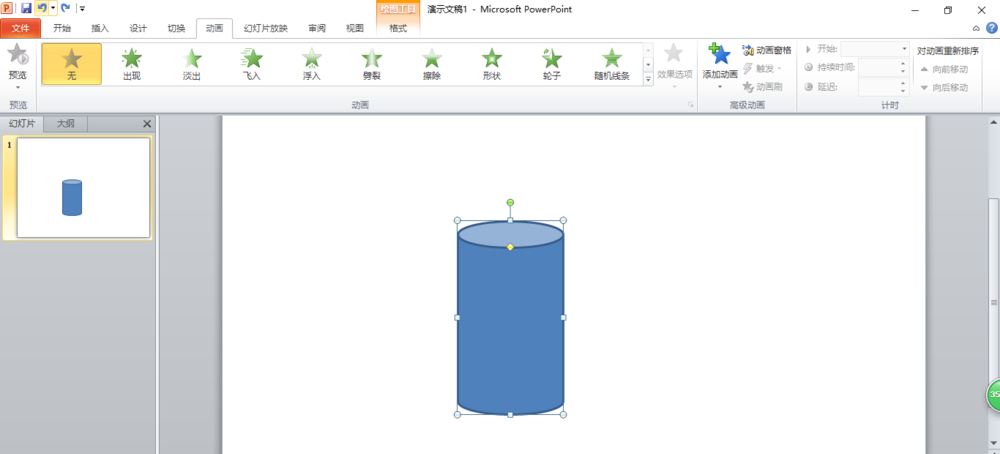
2、按着Ctrl键鼠标拖动绘制的圆柱形,复制出一个。
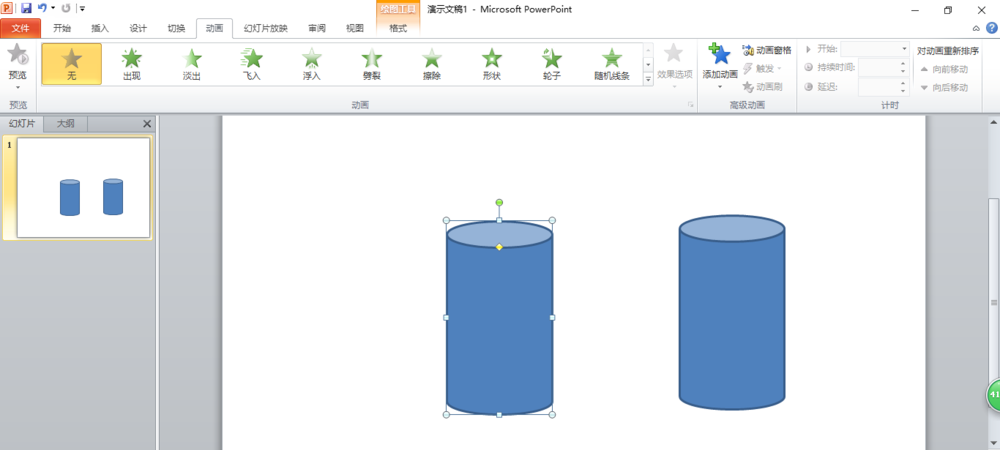
3、选中第一个圆柱形设置淡一点儿的填充颜色,作为玻璃杯。
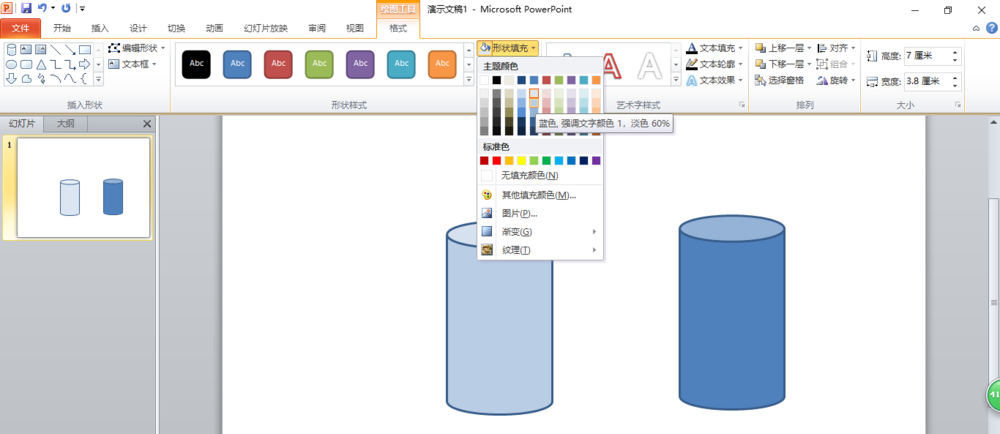
4、将第二个圆柱形调整一下高度,设置深橙色填充,无轮廓。
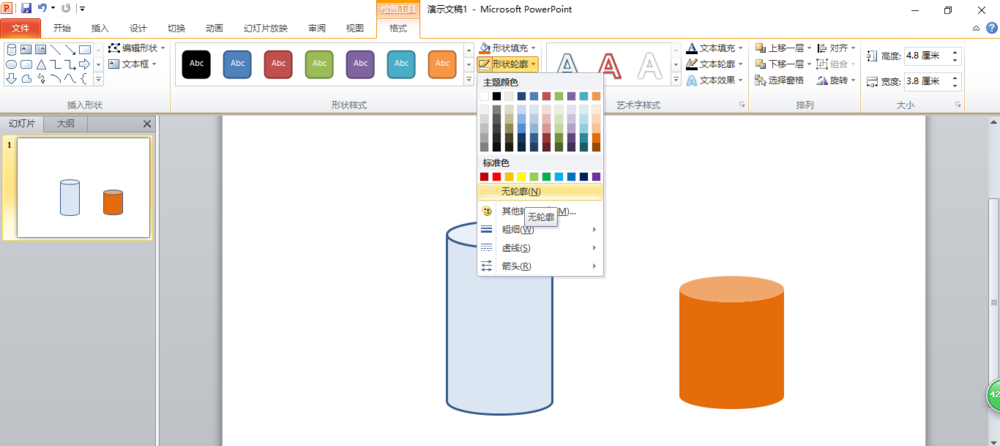
5、框选两个圆柱形,把它们“左右居中”、“底端对齐”进行对齐。

6、选中橙色的圆柱形,设置“进入”、“擦除”动画,默认“开始:单击时”,“方向:自底部”即可。
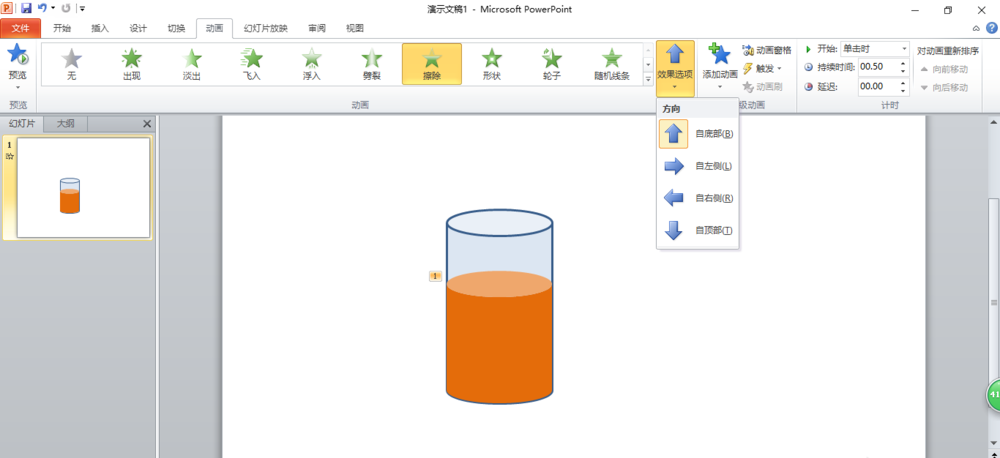
以上就是小编和大家分享的关于PPT制作容器水面上升的动画效果的方法了,感兴趣用户可以跟着以上步骤试一试,希望以上教程可以帮到大家,关注系统天地精彩资讯教程不间断。








 苏公网安备32032202000432
苏公网安备32032202000432